This PSEB 9th Class Computer Notes Chapter 1 एम०एस० एक्सल (भाग-1) will help you in revision during exams.
PSEB 9th Class Computer Notes Chapter 1 एम०एस० एक्सल (भाग-1)
सैल को फारमेट करना-
किसी भी सैल के कंटेंट की अपनी आवश्यकता अनुसार दिखावट बदलने की प्रक्रिया को फारमेटिंग कहते हैं। इसमें टैक्सट का आकार, रंग, फोंट आदि बदला जाता है। नंबरों के फारमेट भी इसी के अंदर बदले जाते हैं। इसका उद्देश्य अपनी रिपोर्ट को सुंदर बनाने से होता है।

मर्ज तथा सैंटर
मर्ज तथा सैंटर वह सेवा है जिसके द्वारा दो या ज्यादा सैलों को पहले एक सैल में मर्ज किया जाता है तथा फिर उसके कंटेंट को सैंटर अलाइन किया जाता है। ये दोनों कार्य एक ही कमांड द्वारा किये जाते हैं। इस प्रक्रिया में सारे सैलों के कंटैंट इकट्ठे हो जाते हैं।
मर्ज करने के पग-सैलों को मर्ज करने के निम्न पग होते हैं –
- सबसे पहले सैलों का चुनाव करें।
- Home टैब पर क्लिक करें।
- मर्ज तथा सैंटर बटन पर क्लिक करें। सारे सैल मर्ज हो जाएंगे तथा उनका डाटा सैंटर हो जाएगा।
![]()
नंबर ग्रुप
नंबर ग्रुप किसी भी सैल में नंबर को दिखाने के तरीके को परिभाषित करता है। एक्सल में विभिन्न प्रकार के नंबर फारमैट उपलब्ध हैं।
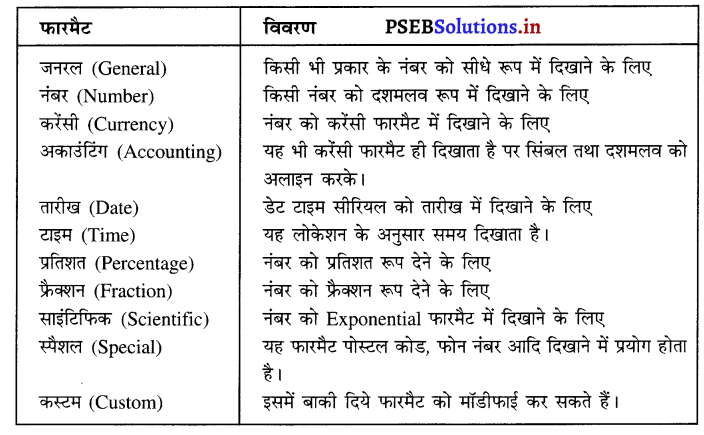
स्टाइल
सैल स्टाइल को सैल फारमैटिंग भी कहा जाता है। यह दो प्रकार की होती है
- जनरल
- कंडीशनल
इसका कार्य सैल की दिखावट में बदलाव करना होता है। कंडीशनल फारमेटिंग-कंडीशनल फारमेटिंग डाटा को फारमेट करने का एक ढंग है। इसमें डाटा को खास कंडीशन के आधार पर फारमेट किया जा सकता है। ये कंडीशन्ज़ यूजर की अपनी ज़रूरत के अनुसार होती है। यदि दी गई कंडीशन पूरी हो रही हो तो फारमेटिंग लागू हो जाती है अन्यथा वह फारमेटिंग लागू नहीं होती।

कंडीशनल फारमेटिंग नियम बनाने के पग निम्न हैं –
- सबसे पहले सैल का चुनाव करें।
- Format टैब पर क्लिक करें।
- Conditional Formating पर क्लिक करें।
- अपनी आवश्यकता अनुसार कंडीशन को डिफाइन करें।
- OK पर क्लिक करें।
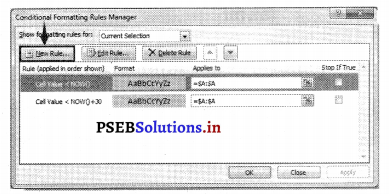
फारमेटिंग एज़ टेबल-सैल की एक रेंज को टेबल जैसे भी फारमेट कर सकते हैं। इसके लिए एक्सल में बने बनाए टेबल स्टाइल हैं। इसके लिए सूचना को टेबल रूप में फारमेट करना।
- डाटा का चुनाव करें।
- Home – Style ग्रुप – Format As table पर क्लिक करें।
- अपनी ज़रूरत अनुसार स्टाइल चुनें।
सैल स्टाइल-सैल स्टाइल का अर्थ है-सैल के फोंट, रंग, बैकग्राऊंड आदि को फारमेट करना। यह यूजर द्वारा बनाए तथा पहले से परिभाषित हो सकते हैं।
सैल स्टाइल लागू करना
- सैल का चुनाव करो।
- Home – Style ग्रुप – Cell Styles का चुनाव करो।
- अपनी आवश्यकता अनुसार स्टाइल चुनें।
सैल ग्रुप
एक्सल के रोअ तथा कॉलम के काट क्षेत्र को सैल कहते हैं। यह आयताकार आकृति होती है, एक्सल का सारा कार्य इसी में किया जाता है। इसी में टैक्सट, नंबर, फार्मूले तथा फंक्शन एंटर किये जाते हैं। नया सैल दाखिल करना
- जहां सैल दाखिल करना है वहां का सैल चुनें।
- Home – Cell ग्रुप – Insert वटन पर क्लिक करें।
- एक डायलॉग वाक्स दिखाई देगा। ज़रूरत अनुसार विकल्प चुनें।
Shift Cell Right : मौजूदा सैल को दायें शिफ्ट करें।
Shift Cell Down : मौजूदा सैल को नीचे शिफ्ट करें।
Enter Row : सारी रोअ शिफ्ट कर नई रोअ दाखिल करें।
Enter Column : सारा कालम शिफ्ट कर नया कालम दाखिल करो।
![]()
सैल/रोअ/कालम डिलीट करना
ज़रूरत पड़ने पर हम सैल/रोअ या कॉलम डिलीट भी कर सकते हैं। इसके निम्न पग हैं
- डिलीट करने वाले सैल/रोअ या कालम को सिलैक्ट करें।
- Home – Cell ग्रुप – Delete ड्रापडाऊन में से उपयुक्त विकल्प चुनें।
वे विकल्प हैं-
- Delete Cells
- Delete Sheet Rows
- Delete Sheet Columns
3. एक डायलॉग बॉक्स दिखाई देगा। उसमें से आवश्यकता अनुसार विकल्प चुनें तथा OK बटन पर क्लिक करें।
नई वर्कशीट दाखिल करना
नई वर्कशीट दाखिल करने के लिए एक्सल विंडो के निचले भाग में उपलब्ध शीट बार पर उपलब्ध Insert Work Sheet बटन पर क्लिक करें या Shift + Fill कीअ दबाएं।
बर्कशीट डिलीट करना
वर्कशीट डिलीट करने के लिए वर्कशीट के नाम पर Right Click करके Delete का आप्शन चुनें।
सैल साइज
सैल का आकार उसकी चौड़ाई या ऊंचाई कम या ज्यादा करके बदला जा सकता है।
कॉलम की चौड़ाई बदलना
जिस कॉलम की चौड़ाई बदलनी हो उसके नाम तथा उसके अगले कॉलम के नाम के बीच माऊस ले जाएं। माऊस प्वाइंटर दो धारी हो जाएगा। माऊस बटन दबाकर ज़रूरत अनुसार खींचे। कॉलम की चौड़ाई बदल जाएगी।
रोअ की ऊंचाई बदलना
रोअ की ऊँचाई बदलने के लिए दो रोअ के नाम के बीच माऊस प्वाइंटर ले जाएं। वह दो धारी तीर बन जाएगा। ज़रूरत अनुसार ज्यादा या कम करें।
एडिटिंग
फार्मूला
फार्मूला एक्सल में किसी भी गणितीय फार्मूले का एक रूप होता है जिस प्रकार गणित में चरों तथा अचरों के मेल से फार्मूला बनता है, जिसका एक आऊटपुट प्राप्त होता है। इसी प्रकार, एक्सल में किसी खास गणना को करने के लिए चर,अचर तथा सैल मूल्यों का प्रयोग किया जाता है। इससे गणना का कार्य आसान तथा शीघ्र हो जाता है।
फार्मूला बनाने के पग-एक्सल में फार्मूला निम्न प्रकार से दाखिल किया जा सकता है-
- उस सैल का चुनाव करें जहां फार्मूला दाखिल करना है।
- बराबर ( = ) का निशान डालें।
- फार्मूला टाइप करें।
- एंटर कीअ दबाएं। फार्मूला दाखिल हो जाएगा।
सैल रैफरेसिंग
फार्मूले में सैल एडरैस वर्णन के तरीके को सैल रेफरेंसिंग कहते हैं।
यह तीन प्रकार की होती हैं
1. रिलेटिव रेफरेंसिंग
2. एबसोल्यूट रेफरेंसिंग
3. मिक्सड रेफरेंसिंग।
1. रिलेटिव रेफरेंसिंग-रिलेटिव रेफरेंसिंग वो रेफरेंसिंग होती है जो फार्मूला कापी करने से उसके अनुसार बदल जाती है।
2. एबसोल्यूट रेफरेंसिंग-जिस रेफरेंसिंग में फार्मूला कापी करने के साथ रेफरेंसिंग नहीं होता उस को एबसोल्यूट रेफरेंसिंग कहते हैं।
3. मिक्सड रेफरेसिंग-जिस रेफरेंसिंग में रिलेटिव और एबसोल्यूट दोनों तरह की रेफरेंसिंग का इस्तेमाल होता है, उस को मिक्सड रेफरेंसिंग कहते हैं।
![]()
फंक्शन
फंक्शन फार्मूले का ही उन्नत रूप है। फार्मूले हर बार टाइप करने पड़ते हैं तथा उनमें ग़लतियां भी हो जाती हैं। इनमें समय भी ज्यादा लगता है। बड़ा कार्य करने में फार्मूला भी बड़ा हो जाता है जिससे कार्य कठिन हो जाता है। फंक्शन एक्सल में बने बनाए फार्मूले होते हैं। जिन्हें एक खास नाम के अंदर स्टोर किया जाता है। उस नाम का प्रयोग करके फंक्शन का प्रयोग किया जा सकता है। इसमें अपरेटर बार-बार दाखिल नहीं करने पड़ते।
बेसिक फंक्शन दाखिल करने के पग एक्सल में बेसिक फंक्शन निम्न पग का प्रयोग करके दाखिल किया जा सकता है –
- सबसे पहले सैल का चुनाव करें जहां फंक्शन दाखिल करनी है।
- Formula टैब पर क्लिक करें।
- Function बटन पर क्लिक करें।
- आवश्यकता अनुसार फंक्शन ग्रुप तथा फंक्शन का चुनाव करें।
- फंक्शन में प्रयोग होने वाले आर्गुमैंट दाखिल करें।
- OK पर क्लिक करें। (फंक्शन दाखिल हो जाएगा।)
सोर्टिंग सोर्टिंग का अर्थ है-डाटा को ज़रूरत अनुसार क्रम बार करना। डाटा को बढ़ते या घटते क्रम में सोर्ट किया जा सकता है।
सोर्ट करने के पग
- डाटा का चुनाव करें।
- Date -Sort and Filter ग्रुप में Sort विकल्प चुनें।
- डायलॉग वॉक्स में से सोर्ट करने का कॉलम, क्रम आदि चुनें तथा OK का बटन दबाएं।
डाटा फिल्टर
डाटा फिल्टर का अर्थ है-डाटा में से ज़रूरत का डाटा दिखाना तथा बाकी छुपाना। इससे बड़े डाटा पर काम करने में आसानी होती है।
डाटा फिल्टर के पग
- डाटा की ऊपरी रोअ में क्लिक करें।
- Date – Sort and Filter में Filter कमांड पर क्लिक करें।
- हर हैडर रोअ सैल पर एक ऐरो दिखाई देगा।
- किसी ऐरो पर क्लिक करें।
- ज़रूरत अनुसार विकल्प चुनें।
- OK बटन पर क्लिक करें।
फिल्टर क्लीयर करना
फिल्टर क्लीयर करने के लिए Data टैब पर Filter कमांड को बंद कर दें।
फाइंड एंड रिप्लेस
फाइंड एंड रिप्लेस का प्रयोग डाटा ढूंढने तथा उस को बदलने के लिए किया जाता है।
डाटा ढूंढना
- Ctrl + F कीअ दबाएं। डायलॉग बॉक्स में जो ढूंढना है उसे टाइप करें।
- ज़रूरत अनुसार अन्य विकल्प चुनें।
जैसे- With in : Worksheet or Workbook
Search : By Row or By Column
Look in : फार्मूले, रिजल्ट आदि में से
Match Case : अक्षर बड़े छोटे भी मिलाने के लिए
Match Entire Cell Content : सारे सैल का कंटेंट मैच करने के लिए
3. Find बटन पर क्लिक करें।
![]()
डाटा रिप्लेस करना
- Ctrl + H कीअ दबाएं।
- डायलॉग बॉक्स में जो बदलना है वह टाइप करें तथा जिससे बदलना है उसे टाइप करें।
- आवश्यकता अनुसार अन्य विकल्प चुनें।
- Replace/Replace All बटन पर क्लिक करें।
